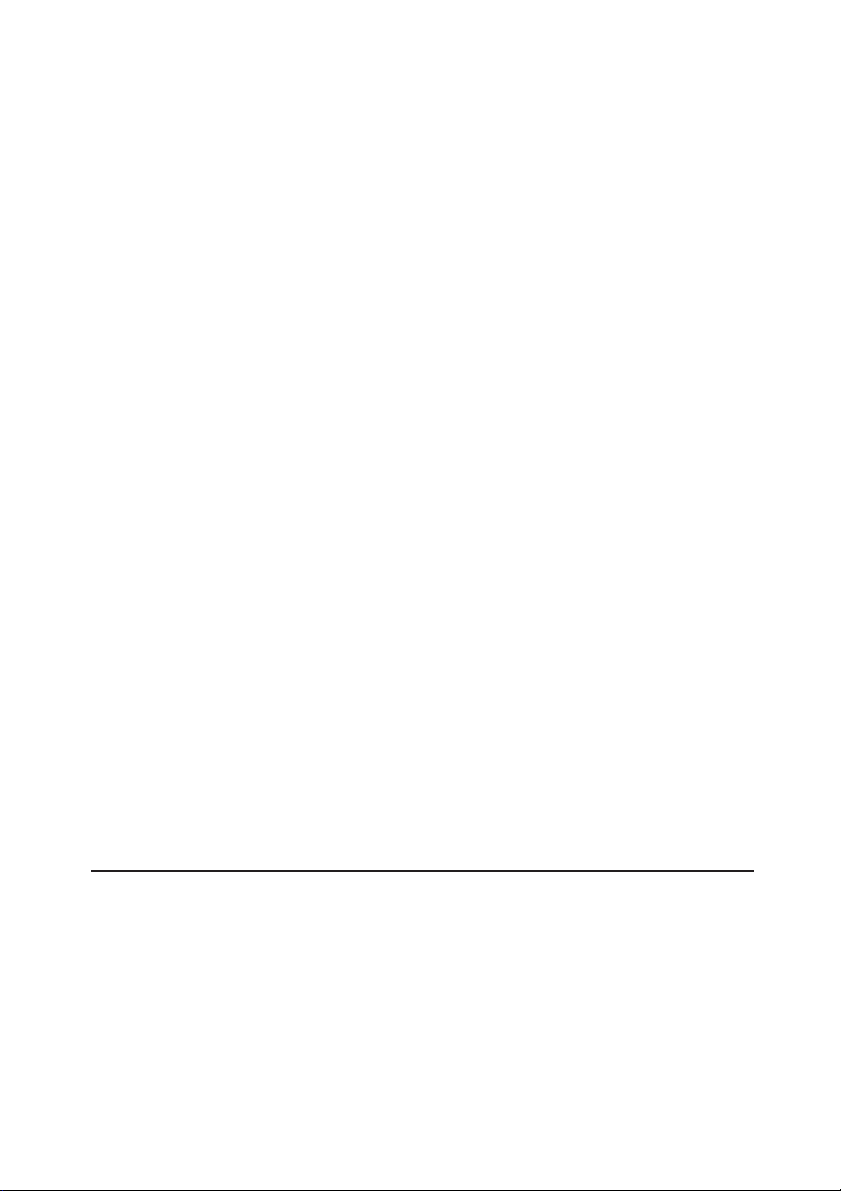
Instrukcja obs³ugi komputera
Acer Ferrari 3000
Wydanie pierwsze (grudzieñ 2003)
Copyright © 2003 Acer Incorporated. Wszelkie prawa zastrze¿one. Zabrania siê
reprodukowania jakiejkolwiek czêœci niniejszej publikacji, jej przechowywania
w systemie wyszukiwania, przekazywania przy u¿yciu jakichkolwiek œrodków
elektronicznych, mechanicznych, kserograficznych, nagrywania b¹dŸ innych
technik bez uzyskania uprzedniej pisemnej zgodyAcerIncorporated.
Acer Incorporated nie sk³ada jakichkolwiek obietnic, wyra¿onych lub
domniemanych, wzglêdem zawartoœci niniejszego opracowania, a w szczególnoœci
zaprzecza jakimkolwiek gwarancjom dotycz¹cym zdatnoœci do sprzeda¿y lub
przydatnoœci do jakiegokolwiekcelu.WszelkieoprogramowanieAcerIncorporated,
o którym mowa wniniejszymprzewodniku, sprzedawane lub licencjonowane jestna
zasadzie "jakie jest". W przypadku, gdyby po kupnie programy okaza³y siê byæ
wadliwe, nabywca (nie zaœ Acer Incorporated, jego dystrybutor lub dealer) poniesie
wszelkie koszty niezbêdnej obs³ugi serwisowej, napraw lub wszelkich strat
spowodowanych bezpoœrednio lub poœrednio przez jakiekolwiek wady
oprogramowania. Ponadto Acer Incorporated zastrzega sobie prawo rewizji
niniejszej publikacji oraz okresowego wprowadzania zmian jej zawartoœci bez
obowi¹zku informowania kogokolwiek o takich rewizjach b¹dŸ zmianach przez
Acer Incorporated.
Znaki firmowe
Acer oraz znak firmowy Acer s¹ zastrze¿onymi znakami towarowymi Acer
Incorporated w USA i innych krajach. Microsoft oraz Windows s¹ zastrze¿onymi
znakami towarowymi Microsoft Corporation. Wszelkie pozosta³e marki oraz
nazwy wyrobów s¹ znakami towarowymi b¹dŸ zastrze¿onymi znakami
towarowymi ich w³aœcicieli.
Copyright © 2003. Acer Inc. Wszystkie prawa zastrze¿one.
1
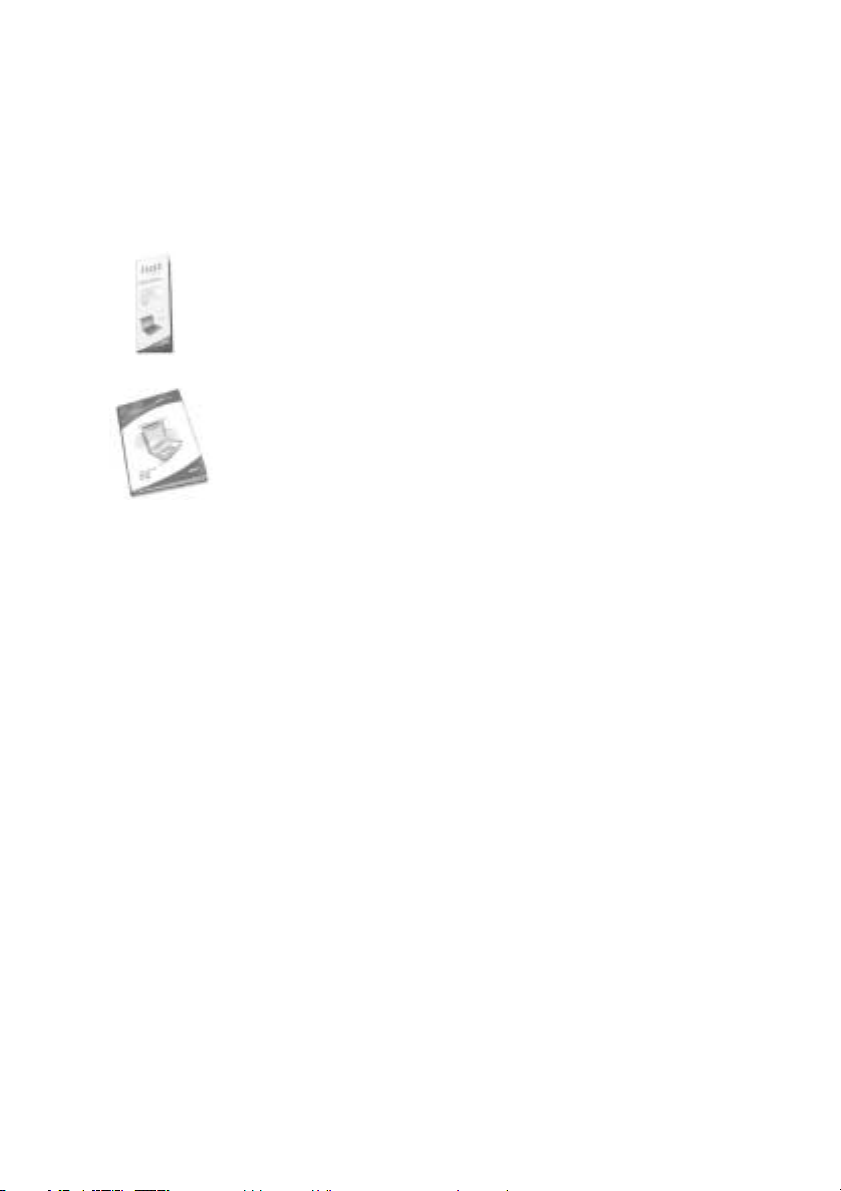
Przewodniki
W celu lepszego poznania i wykorzystaniamo¿liwoœci komputeraAcerFerrari3000
przygotowaliœmy zestaw przewodników:
Po otworzeniu pude³ka z komputerem znajdziesz krótk¹
instrukcjê „Just for Starters”, która pomo¿e Ci
w przygotowaniu komputera do pierwszego uruchomienia.
Instrukcja obs³ugi zapozna Ciê ze sposobami
wykorzystania komputera, które pozwol¹ na zwiêkszenie
efektywnoœci Twojej pracy. Zawiera ona wiele informacji
na temat komputera przedstawionych w sposób jasny
i zwiêz³y, wiêc przeczytaj j¹ bardzo uwa¿nie.
Wiêcej informacji dotycz¹cych produktów, serwisu i wsparcia technicznego
znajduje siê na naszejstronie internetowej www.acer.pl.
Podstawowe informacje
o u¿ytkowaniu komputera
W³¹czanie i wy³¹czanie komputera
W celu w³¹czenia komputera otwórz pokrywê wyœwietlacza i wciœnij przycisk
w³¹cznika znajduj¹cy siê nad klawiatur¹.
Wceluwy³¹czeniakomputerawybierzjedn¹wponi¿ejprzedstawionychopcji:
&
&
Przed skorzystaniem z tej opcji nale¿y klikn¹æ na ikonê
znajduj¹c¹ siê w w celu uruchomienia opcji wy³¹czenia
komputera po wciœniêciu przycisku wy³¹cznika. Wiêcej informacji znajdziesz
w systemu Windows
Kliknij na , a nastêpnie wybierz
U¿yj wy³¹cznika zasilania komputera.
Pomocy .
2
Start,Wy³¹czkomputer Wy³¹cz.
Zarz¹dzanie energi¹
Panelu sterowania
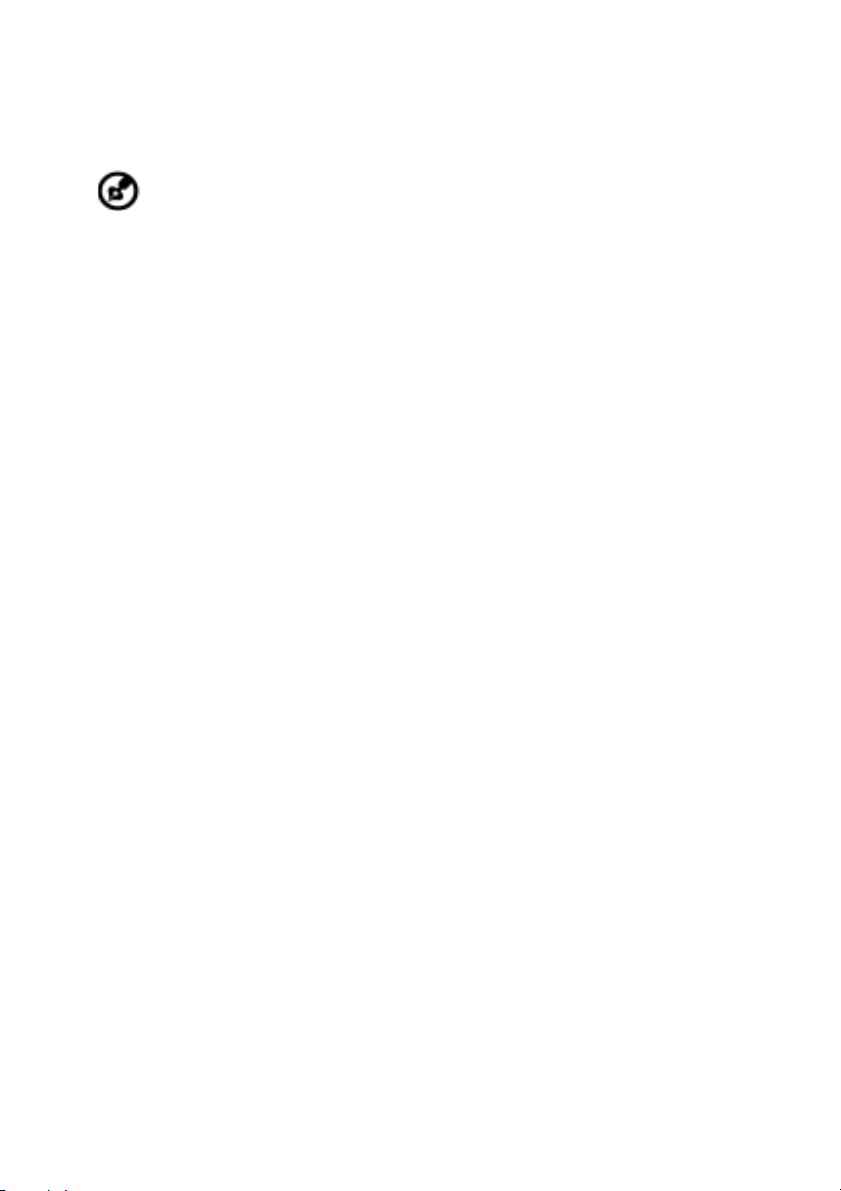
--------------------------------------------------
Notatka: Jeœli nie jest mo¿liwe wy³¹czenie komputera przy pomocy jednego
z wy¿ej podanych sposobów wciœnij i przytrzymaj ponad cztery sekundy
przycisk w³¹cznika zasilania. Ponowne w³¹czenie komputera mo¿liwe
bêdzie po dwóch sekundach od momentu wy³¹czenia komputera.
Ochrona komputera
Twój komputer bêdzie sprawnie dzia³a³, je¿eli bêdziesz umiejêtnie siê z nim
obchodzi³.
!
!
!
!
!
!
!
!
!
!
Nie wystawiaj komputera na s³oñce. Nie k³adŸ go w pobli¿u Ÿród³a ciep³a.
Nie pozostawiaj go w temperaturze poni¿ej 0°C (32°F) i powy¿ej 50°C
(122°F).
Nie zostawiaj go w miejscu silnego pola magnetycznego.
Nie wystawiaj go na deszcz.
Nie wlewaj ¿adnego p³ynu do komputera.
Nie nara¿aj komputera na wstrz¹sy i wibracje.
Nie nara¿aj komputera na brud i kurz.
Nigdy nie stawiaj rzeczy na komputerze.
Delikatnie zamykaj pokrywê komputera.
Nie k³adŸ komputera na niestabilnych powierzchniach.
Ochrona zasilacza
Kilka rad odnoœnie zasilacza:
!
!
!
!
Nie pod³¹czaj zasilacza do innych urz¹dzeñ.
Nie stawaj na kablu zasilacza.
Kiedy wy³¹czasz zasilacz nie ci¹gnij za kabel lecz chwyæ za wtyczkê.
SprawdŸ, czy ca³kowita moc urz¹dzeñ nie przekracza parametrów
granicznych przed³u¿acza, jeœli go u¿ywasz. SprawdŸ tak¿e, czy moc
urz¹dzeñ pod³¹czonych do gniazda sieci energetycznej nie przekracza
wartoœci znamionowej bezpiecznika zabezpieczaj¹cego ten fragment
instalacji.
3
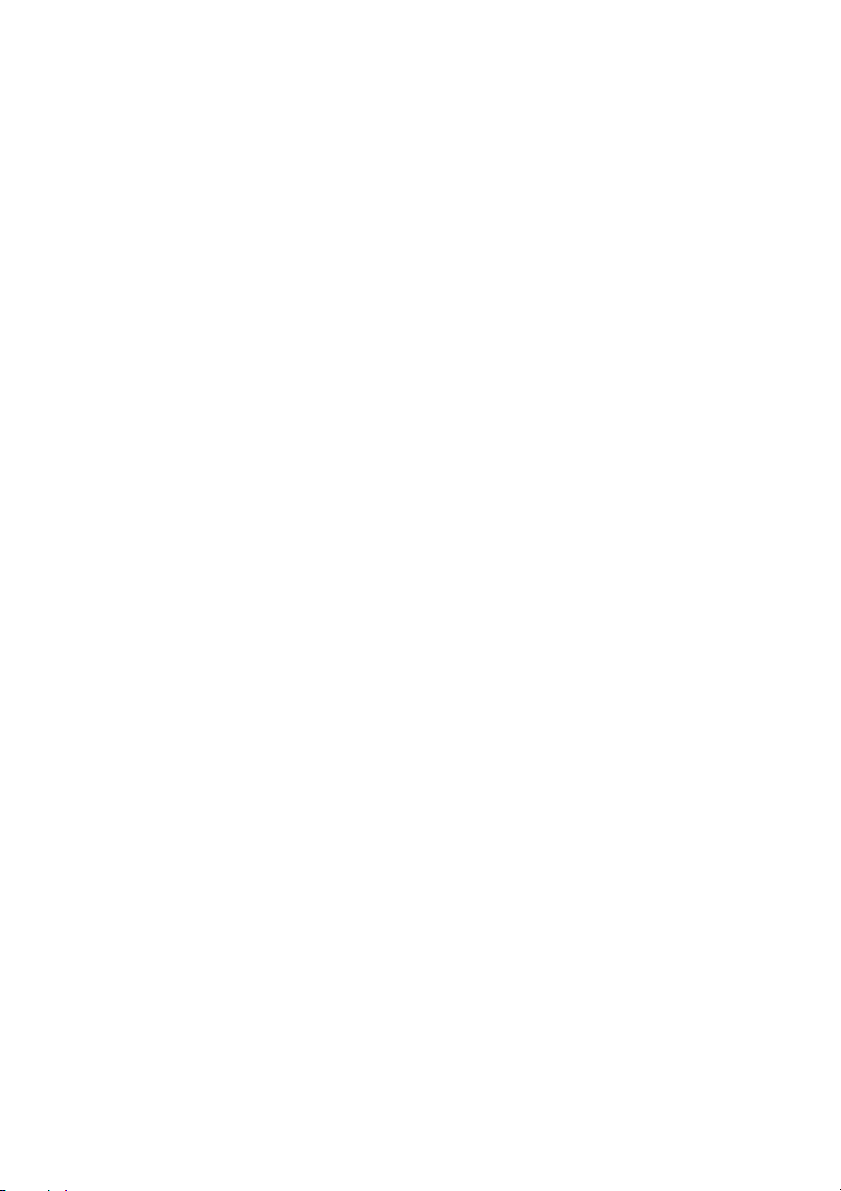
Ochrona akumulatora
Kilka rad dotycz¹cych odpowiedniego u¿ywania akumulatora:
&
&
&
&
U¿ywaj tylko zalecanych akumulatorów. Nie u¿ywaj innych typów
akumulatorów.
Wy³¹czzasilanieprzedwymian¹lubwyjêciemakumulatora.
Akumulator trzymaj z dala od dzieci. Nie zwieraj styków akumulatora.
Zapoznaj siê ze sposobem utylizacji zu¿ytej baterii.
Czyszczenie i obs³uga serwisowa
Kiedy czyœcisz komputer zastosuj siê do poni¿szych wskazówek:
!
!
!
Wprzypadku,gdy:
!
!
!
skontaktuj siê z serwisem.Adrespodanywkarciegwarancyjnej.
Wy³¹czkomputeriwyjmijakumulator.
Od³¹cz zasilacz.
U¿yj miêkkiej, lekko wilgotnej szmatki. Nie u¿ywaj preparatów w p³ynie
lub aerozolu.
Komputer upad³ i zosta³a uszkodzona obudowa,
Na komputer zosta³ wylany p³yn,
Komputer nie pracuje normalnie,
4
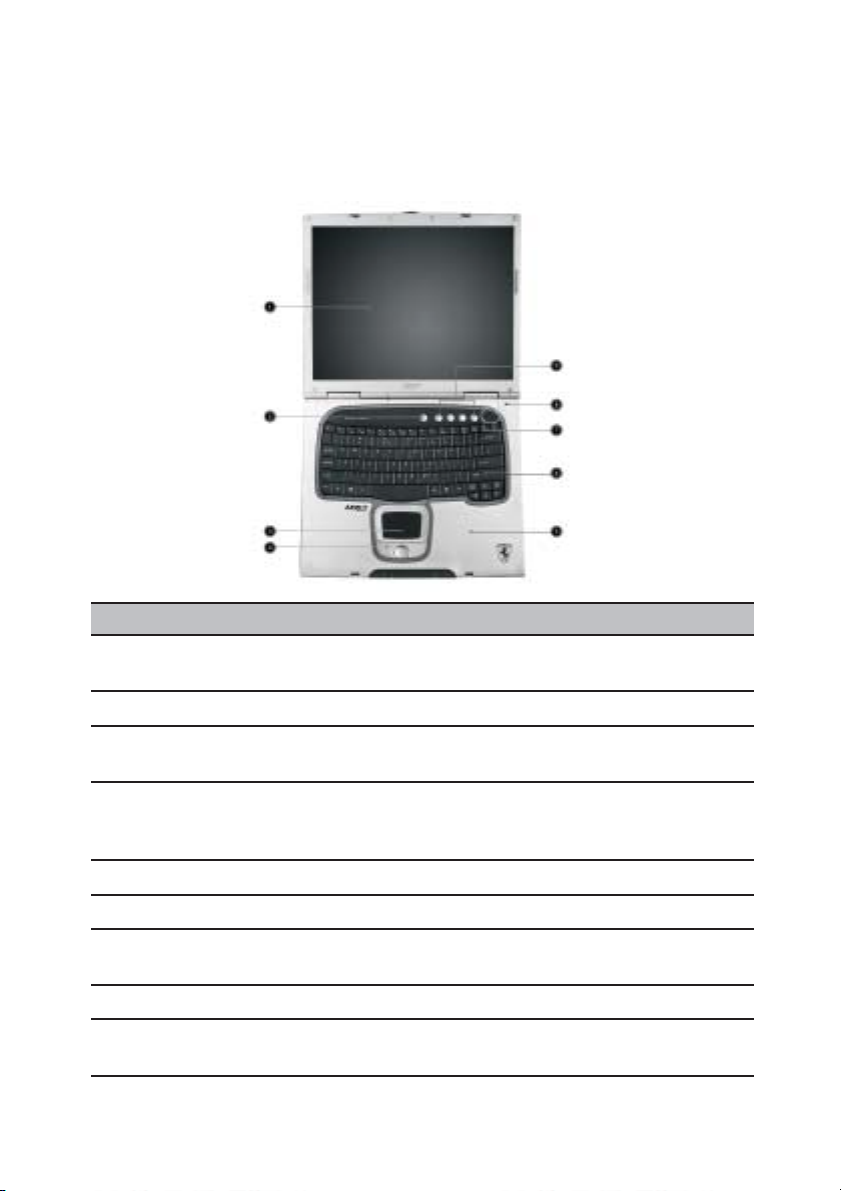
Poznajemy komputer
Widok przodu z otwartym ekranem
Opcja
1
Ekran
2
W³¹cznik
3
Touchpad
4
Przyciski
touchpad-a
Miejsce na d³onie
5
6
Klawiatura
7
Kontrolki
8
Mikrofon
9
Klawisze
programowalne
Opis
Panel LCD (liquid crystal display),
wyœwietlacz komputera.
W³¹cznik komputera.
Touchpad - wbudowane urz¹dzenie o funkcjach
myszy zewnêtrznej.
Funkcje lewego i prawego przycisku zewnêtrznej
myszy. Œrodkowy klawisz pe³ni funkcje przewijania
góra/dó³ i lewo/prawo.
Miejsce na rêce podczas pracy.
Klawiatura do wpisywania danych.
Kontrolki LED (light emitting diodes) pokazuj¹ce
status komputera i niektórych jego urz¹dzeñ.
Wbudowany mikrofon do zapisu dŸwiêku.
Klawisze uruchamiaj¹ce wybrane programy.
5
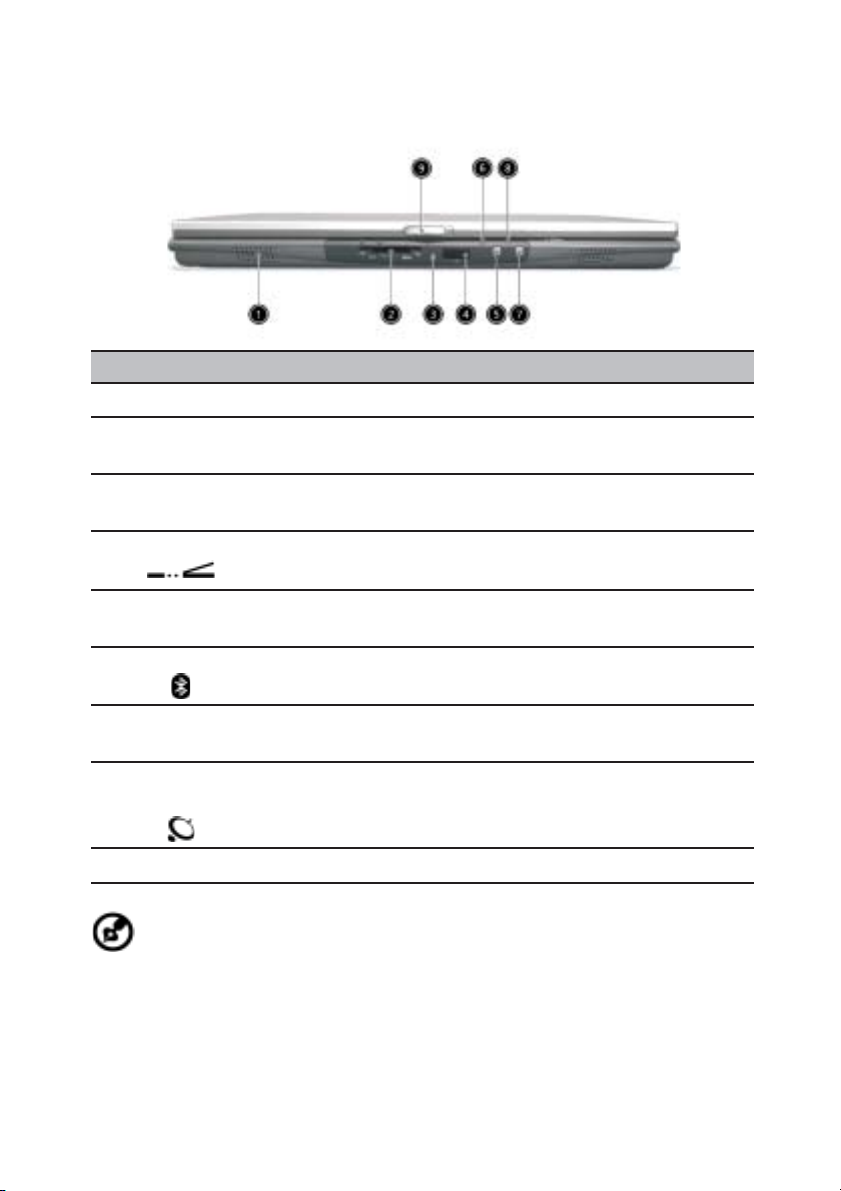
Panel przedni
Opcja
1
G³oœniki
Czytnik kart 4-in-1
2
3
Kontrolka
czytnika kart 4-in-1
Port IrDA
4
5
Przycisk Bluetooth
6
Kontrolka Bluetooth
7
Przycisk sieci
bezprzewodowej
8
Kontrolka sieci
bezprzewodowej
Zatrzask pokrywy
9
Opis
Odtwarzaj¹ dŸwiêki wytwarzane przez komputer.
1
Pozwala na odczytanie danych z kart Smart Media,
Memory Stick, MultiMedia i Secure Digital.
Œwieci siê, gdy odczytywane s¹ dane.
Umo¿liwia pod³¹czenie urz¹dzeñ korzystaj¹cych
z podczerwieni, np. telefonu, drukarki.
2
W³¹cza lub wy³¹cza Bluetooth (opcja).
Œwieci siê, gdy Bluetooth jest w³¹czony (opcja).
W³¹cza lub wy³¹cza sieæ bezprzewodow¹.
Œwieci siê, gdy sieæ bezprzewodowa jest w³¹czona
3
(opcja).
Zamkniêcie pokrywy ekranu LCD.
--------------------------------------------------
Notatka: 1. Czytnik kart 4-in-1 jest opcjonalny. W danej chwili mo¿e byæ
odczytywany jeden typ karty.
2. Przycisk i kontrolka Bluetooth dzia³aj¹ jedynie w modelach
wyposa¿onych w Bluetooth.
3. Przycisk i kontrolka sieci bezprzewodowej dzia³aj¹ jedynie w modelach
wyposa¿onych w obs³ugê sieci bezprzewodowejWirelessLAN.
6
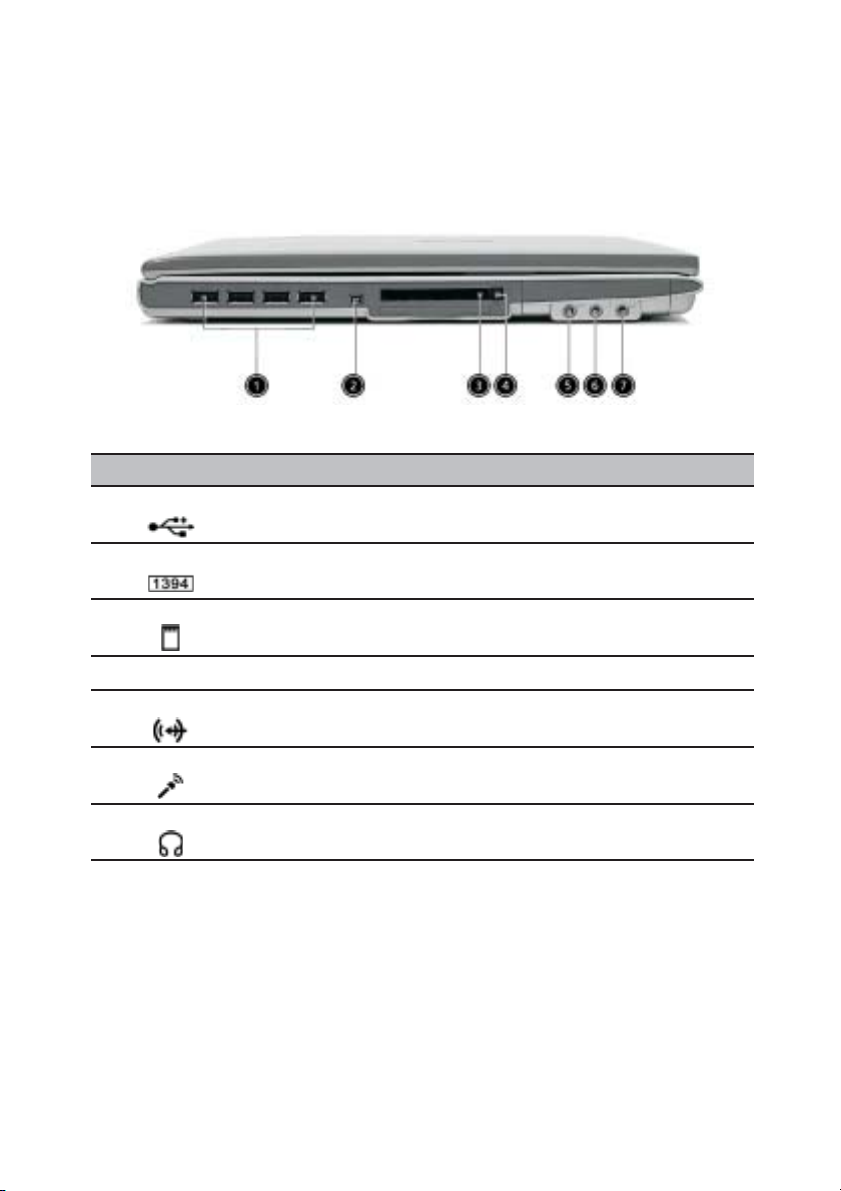
Panel lewy
Opcja
1
Cztery porty USB 2.0
2
Port 1394
Gniazda CardBus
3
4
Przycisk wysuniêcia
5
Gniazdo line-in
Gniazdo mikrofonu
6
7
Gniazdo speaker-out
Opis
Pod³¹czenie urz¹dzeñ Universal Serial Bus (USB)
takich jak kamera lub mysz.
Pod³¹czenie urz¹dzeñ 1394 takich jak kamery
cyfrowe czy zewnêtrzne dyski.
Gniazdo kart typu II CardBus.
U¿ywany do wyjmowania karty PC.
Gniazdo do pod³¹czenia urz¹dzeñ audio line-in
(np. odtwarzacz CD).
Pod³¹czenie mikrofonu.
Gniazdo do pod³¹czenia s³uchawek lub g³oœników.
7

Panel prawy
Opcja
1
Napêd optyczny
Kontrolka
2
napêdu optycznego
3
Przycisk
wysuniêcia p³yty
Awaryjne
4
otwieranie
5
Gniazdo zasilania
Opis
Nagrywarka DVD +/- RW Dual.
Œwieci siê, kiedy napêd optyczny zapisuje
lub odczytuje p³ytê.
Powoduje wysuniêcie tacki napêdu.
U¿ywany do awaryjnego wyjêcia p³yty z napêdu.
Pod³¹czenie zasilacza.
8
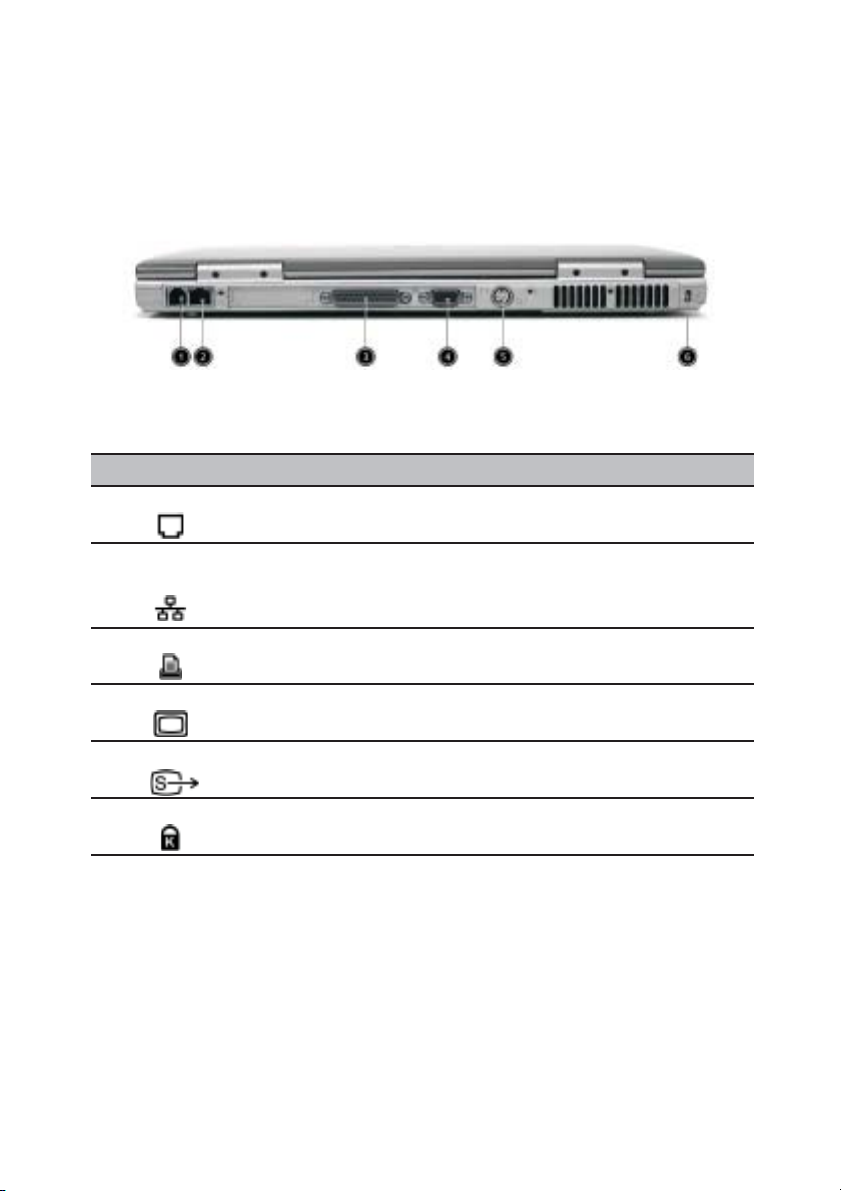
Panel tylny
Opcja
1
Gniazdo modemu
2
Gniazdo sieci
komputerowej
Port równoleg³y
3
5
Gniazdo monitora
6
Wyjœcie S-Video
Zabezpieczenie
7
Opis
Pod³¹czenie komputera do analogowej linii
telefonicznej.
Umo¿liwia pod³¹czenie komputera do sieci Ethernet.
Pod³¹czenie drukarki z portem równoleg³ym.
Pod³¹czenie zewnêtrznego monitora.
Umo¿liwia pod³¹czenie do telewizora lub innego
urz¹dzenia z wejœciem S-Video
Pod³¹czenie zamka zabezpieczaj¹cego zabezpieczenia
mechanicznego Kensington.
9
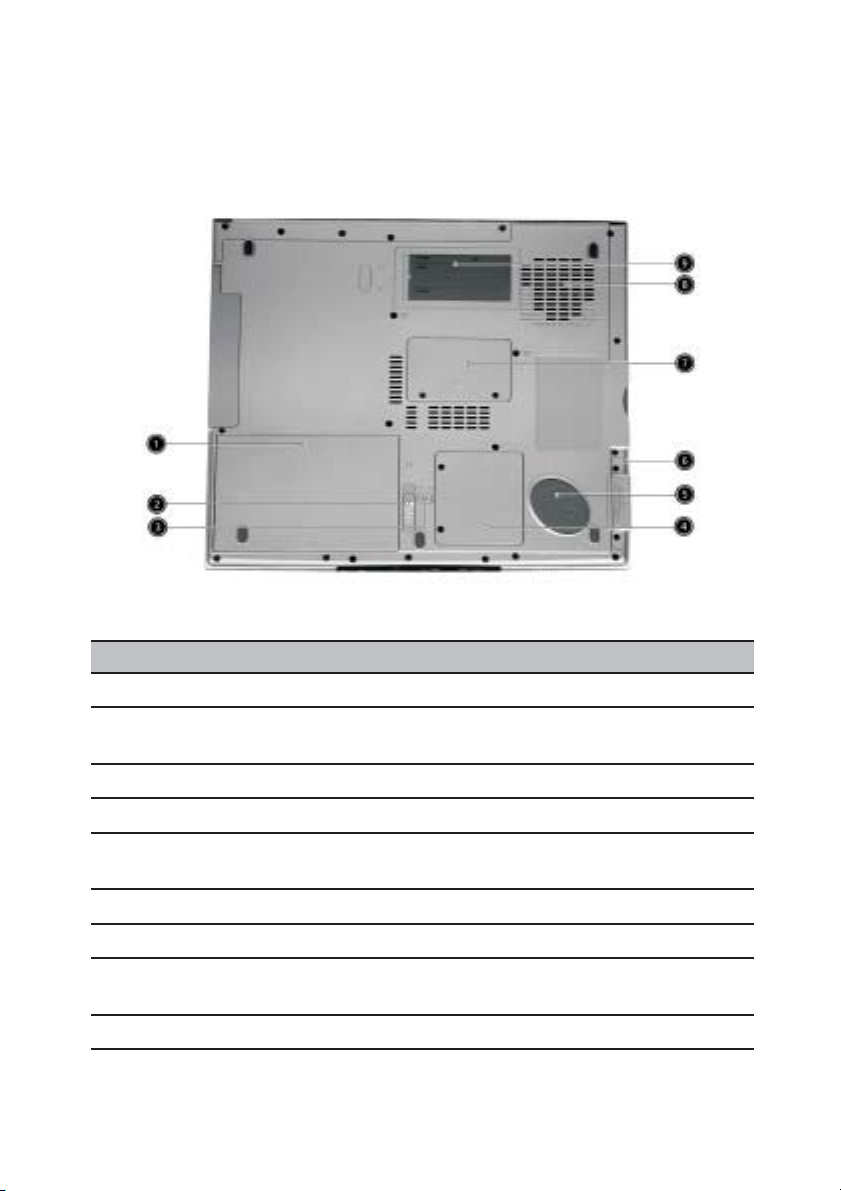
Widok czêœci dolnej
Opcja
1
Kieszeñ akumulatora
2
Zatrzask
zwalniaj¹cy bateriê
Zatrzask baterii
3
4
Gniazdo Mini-PCI
Zabezpieczenie
5
dysku twardego
6
Dysk twardy
7
Gniazda pamiêci
8
Wentylator ch³odz¹cy
Identyfikator
9
10
Opis
Miejsce dla akumulatora.
Zatrzask zwalniaj¹cy bateriê z kieszeni.
Trzyma bateriê w kieszeni.
Gniazdo kart Mini-PCI.
Zabezpiecza dysk twardy przed przypadkowymi
wstrz¹sami i wibracjami.
Miejsce na dysk twardy.
Miejsce pamiêci g³ównej komputera.
Pomaga utrzymaæ w³aœciw¹ temperaturê komputera.
Nigdy nie zakrywaj otworów ch³odz¹cych.Notatka:
Miejsce na wizytówkê lub identyfikator.
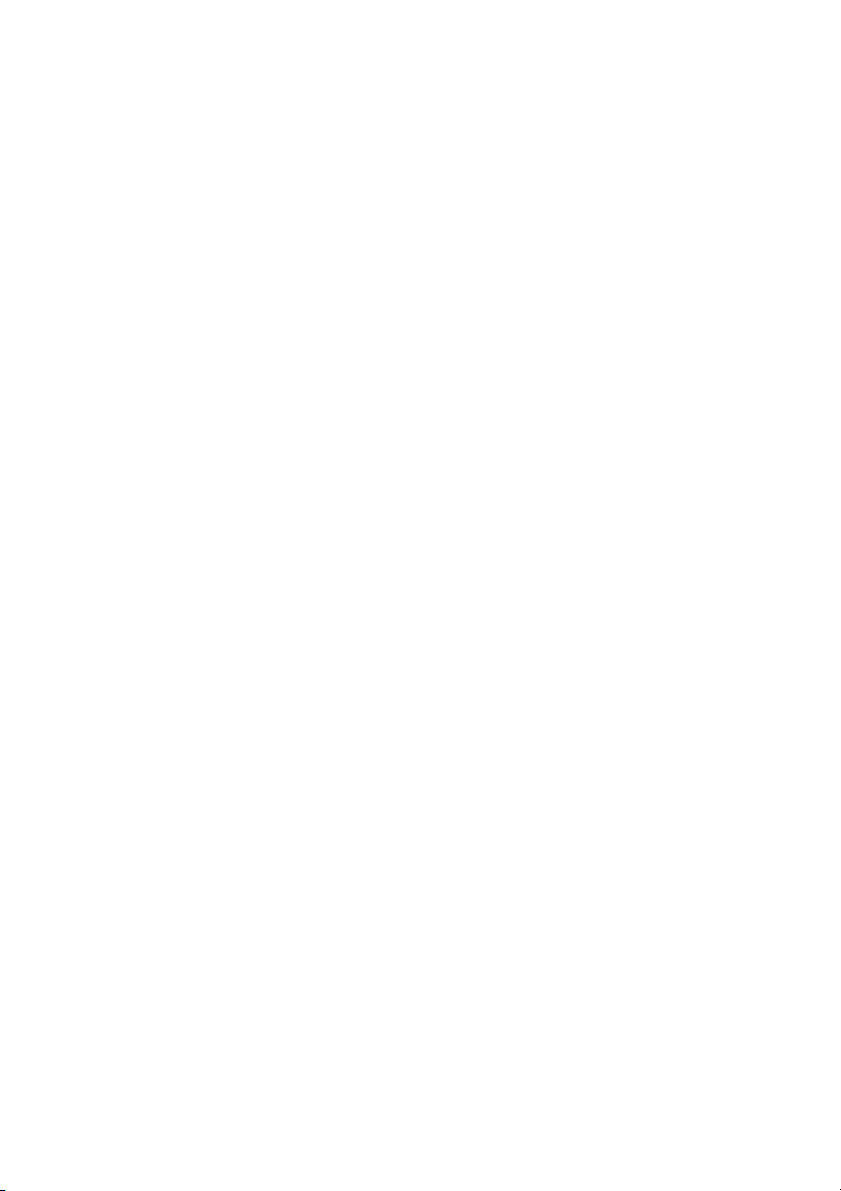
Charakterystyka produktu
Procesor
! ProcesorAMDAthlon ™XP-M2500+
Pamiêæ
!
!
!
!
Pamiêæ g³ówna 2x256MB DDR, maks. 2GB
Dwa gniazda pamiêci DDR soDIMM
Obs³uga pamiêci 256MB, 512MB, 1GB DDR 333
512kB Flash ROM BIOS
Dyski
!
!
Dysk twardy E-IDE 60GB
Napêd optyczny DVD +/- RWDual
Grafika i wyœwietlacz
!
!
!
!
!
15,1” Thin-Film Transistor (TFT) ciek³okrystaliczny wyœwietlacz (LCD),
32-bit TrueColorprzyrozdzielczoœci1400x1050SVGA+
Równoczesne wyœwietlanie obrazu na LCD i CRT
Opcje podwójnego wyœwietlania DualView™
Mo¿liwoœæ pod³¹czenia do telewizora lub innego urz¹dzenia z wejœciem
S-Video
Automatyczne przyciemnienie ekranu po od³¹czeniu zasilacza w celu
wyd³u¿enia pracy z zasilaniem z akumulatora.
11
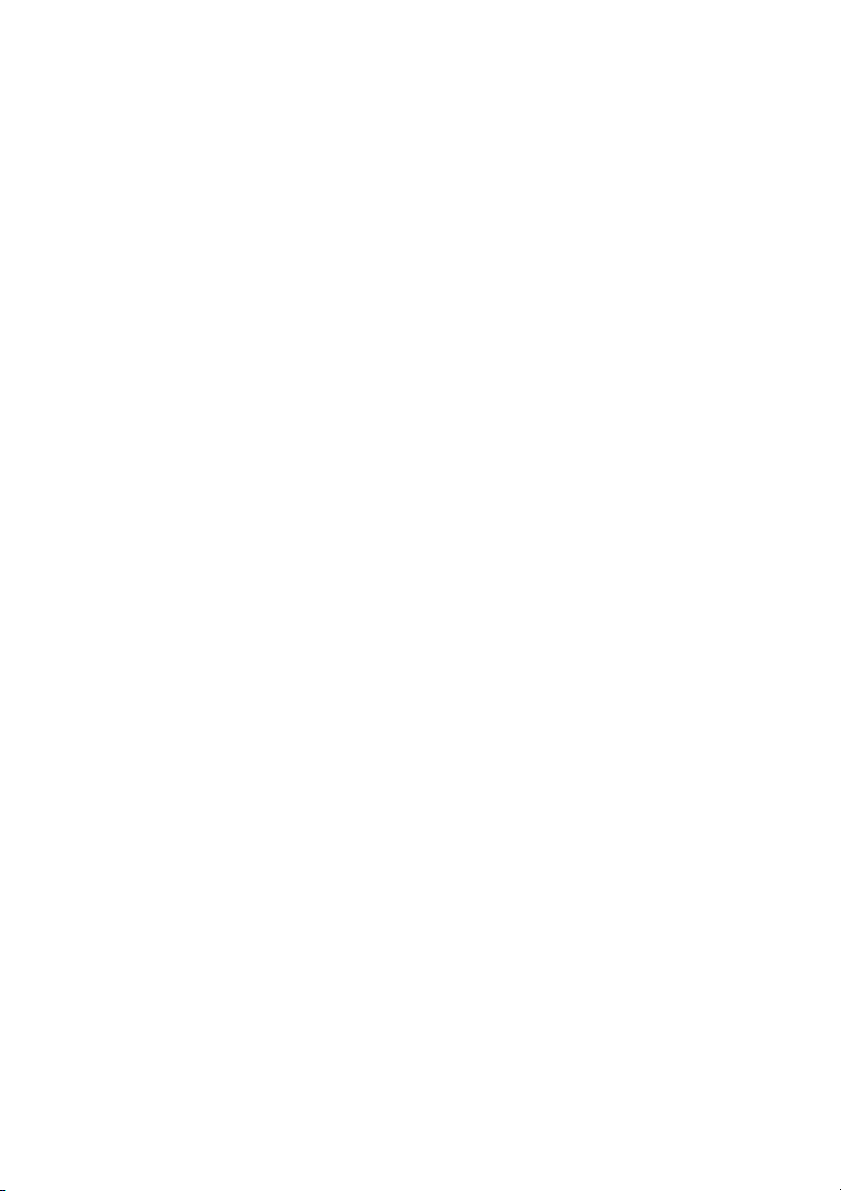
DŸwiêk
!
!
!
16-bit karta dŸwiêkowa stereoAC'97
Wbudowane g³oœniki i mikrofon
Niezale¿ne porty s³uchawek, line-in i mikrofonu.
Klawiatura i touchpad
!
!
KlawiaturaWindows 86-/87 klawiszy
Ergonomiczniewbudowany iumieszczony centralnie touchpad
Porty
!
!
!
!
!
!
!
!
!
!
!
!
!
!
Gniazdo kart CardBus typu II/I
Gniazdo RJ-11modemuV.90/V.92
Gniazdo RJ-45 sieci Ethernet 10/100
Gniazdo zasilacza sieciowego
Port drukarki (ECP/EPP)
Port zewnêtrznego monitoraVGA
Gniazdo wyjœciowe s³uchawek/g³oœników zewnêtrznych
Gniazdo wejœciowe Line-in
Gniazdo wejœciowe mikrofonu zewnêtrznego
Gniazdo IEEE 1394
Gniazdo S-Video
Cztery porty USB 2.0
Port podczerwieni IrDA
Czytnik kart 4-in-one (opcja)
Waga i wymiary
!
!
2,93 kg
330(S) x 272(G) x 31,8(W) mm
12
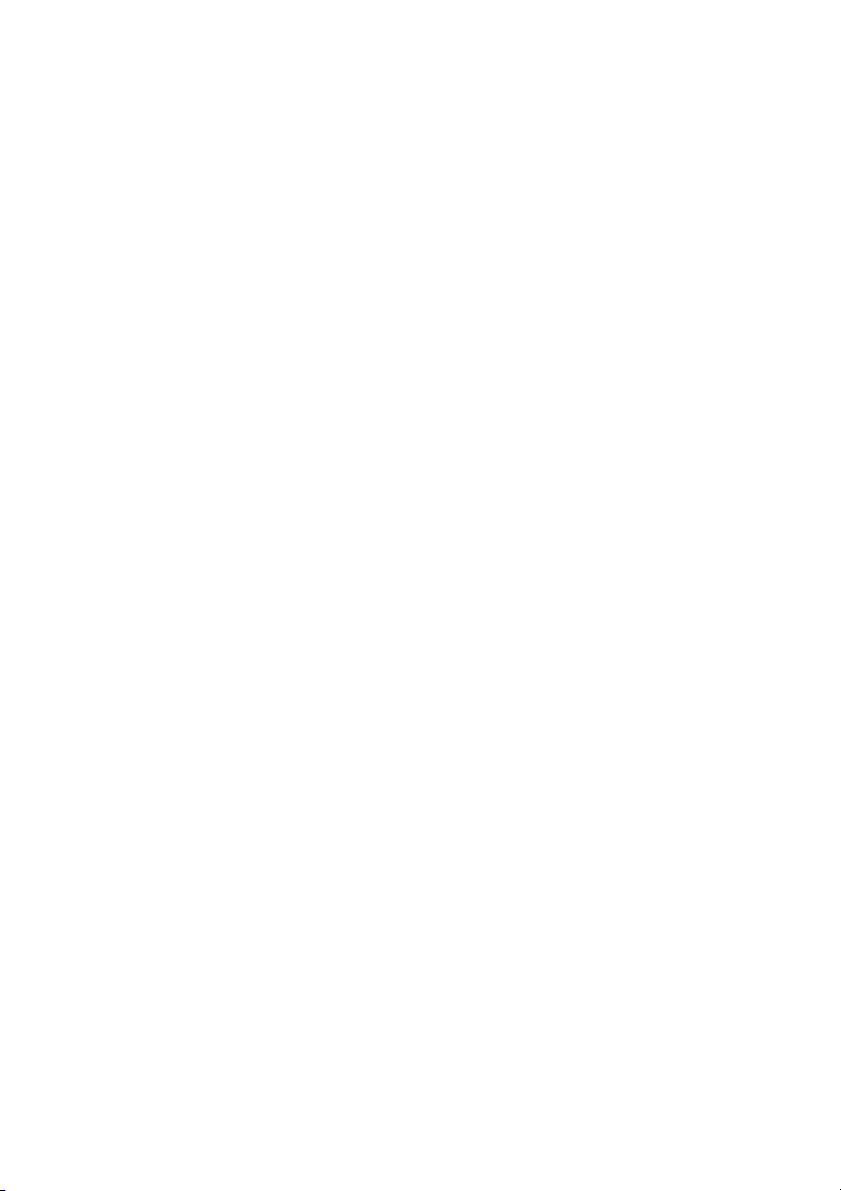
Otoczenie
!
!
Temperatura
- Praca: 5° C - 35°C
- Sk³adowanie: -20° - 65°C
WilgotnoϾ(bez kondensacji)
- Praca: 20% - 80% RH
- Sk³adowanie: 10% - 90% RH
System
!
!
!
Microsoft®Windows® XPHome PL/Eng
System zarz¹dzania energi¹ zgodny z ACPI (Advanced Configuration
Power Interface)
ZgodnoϾ z SMBIOS 2.3
Zasilanie
!
!
Akumulator 65Wh Li-Ion
Zasilacz 90W automatycznywybór napiêcia 100240V, 5060Hz
Wyposa¿enie dodatkowe
!
!
!
Dodatkowa pamiêæ w modu³ach 512 LUB 1024MB
Dodatkowy zasilacz i akumulator
Stacja dyskietek USB
13

Kontrolki
Komputer posiada trzy ³atwe do odczytania wskaŸniki umieszczone pod
wyœwietlaczem i dwa w przedniej czêœci komputera.
WskaŸniki zasilania i baterii s¹ widoczne nawet po zamkniêciu wyœwietlacza.
Ikona
14
Funkcja
Caps Lock
Num Lock
Media Activity
Zasilanie
£adowanie baterii
Opis
Œwieci siê, kiedy funkcja Caps Lock jest w³¹czona.
Œwieci siê, kiedy funkcja Num Lock jest w³¹czona.
Œwieci siê, kiedy napêd w AcerMedia jest aktywny.
Œwieci siê na zielono, kiedy komputer jest w³¹czony.
Œwieci siê na pomarañczowo, kiedy komputer jest
w trybie gotowoœci.
Œwieci siê na pomarañczowo w czasie ³adowania,
a na zielono gdy bateria na³aduje siê.

U¿ywanie klawiatury
Klawiatura komputera posiada pe³nowymiarowe klawisze i wbudowany blok
numeryczny, wydzielone klawisze kursorów, dwa klawisze Windows i 12 klawiszy
funkcyjnych.
Klawisze specjalne
Klawisze typu Lock
Klawiatura posiada trzy klawisze typu Lock, które mo¿na prze³¹czaæ w stan
w³¹czony/wy³¹czony.
Klawisz typu Lock
Caps Lock
Num Lock
Scroll Lock
Opis
Gdy funkcja Caps Lock jest w³¹czona wszystkie litery
alfabetu pisane s¹ du¿¹ czcionk¹.
Gdy funkcja Num Lock jest w³¹czona istnieje mo¿liwoœæ
u¿ycia wbudowanego bloku klawiszy numerycznych.
W³¹czenie funkcji odbywa siê przez wciœniêcie klawiszy
Fn+F11.
Gdy funkcja Scroll Lock jest w³¹czona, obraz na ekranie
monitora mo¿na przesuwaæ po jednej linii w górê lub w dó³
u¿ywaj¹c klawiszy kursorów. W³¹czenie funkcji odbywa siê
przez wciœniêcie klawiszy Fn + F12.
15

Wbudowana klawiatura numeryczna
Funkcje zintegrowanej klawiatury numerycznej dzia³aj¹ jak w komputerze
stacjonarnym. Oznaczenia klawiszy znajduj¹ siê na wybranych klawiszach
w prawym górnym rogu. Dla zwiêkszenia czytelnoœci klawiatury nie zaznaczono
klawiszy kursorów.
¯¹dany dostêp
Cyfry na
klawiaturze numerycznej
Klawisze kursorów na
klawiaturze numerycznej
Klawisze klawiatury
g³ównej
Num Lock w³¹czony
Wpisuj cyfry w normalny
sposób.
Przytrzymaj klawisz Shift
podczas u¿ywania klawiszy
kursorów.
Przytrzymaj klawisz Fn
podczas u¿ywania klawiszy
kursorów.
Num Lock wy³¹czony
Przytrzymaj klawisz Fn
podczas u¿ywania
klawiszy kursorów.
Wpisuj litery
w normalny sposób.
--------------------------------------------------
Notatka: Jeœli do komputera pod³¹czona jest klawiatura zewnêtrzna
standardowa lub numeryczna, to w³aœciwoœci funkcji NumLock
automatycznie przenoszone s¹ na klawiaturê zewnêtrzn¹ lub numeryczn¹.
16

Klawisze Windows
Klawiatura posiada dwa klawisze wykonuj¹ce funkcje charakterystyczne dla
Windows.
Klawisz
Windows logo
Klawisz aplikacji
Opis
Przycisk Start. Kombinacja tych przycisków uruchomi
funkcje specjalne. Poni¿ej kilka przyk³adów:
+Tab
uruchomi nastêpne polecenie.
+E
pokazuje zawartoϾ okna .
+F
uruchamia funkcjê szukania zbiorów.
M
+ zminimalizuje wszystkie aktywne okna.
Shift + M
+ odwraca dzia³anie funkcji minimalizuj¹cej.
+R
uruchomi okno poleceñ Uruchom.
Otwiera menu aplikacji (dzia³a jak prawy klawisz myszy).
Mój komputer
17

Klawisze skrótów
Komputer zaopatrzono w pewne klawisze i ich kombinacje umo¿liwiaj¹ce szybki
i ³atwy dostêp do ró¿nych funkcji.
W celu aktywacji funkcji klawiszy skrótu nale¿y wcisn¹æ i przytrzymaæ klawisz
przed naciœniêciem w³aœciwego klawisza skrótu.
Klawisze
Fn-F1
Fn-F2
Fn-F3
Fn-F4
Fn-F5
Ikona Opis
Funkcja
Pomoc
Setup
Prze³¹czanie
trybów
Tryb uœpienia
Prze³¹czanie
wyœwietlania
Wyœwietla listê klawiszy skrótów i ich
funkcje.
Udostêpnia konfiguracjê u¿ytkowych
parametrów komputera.
Pozwala na prze³¹czanie trybów
zarz¹dzania energi¹.
Pozwala na przejœcie komputera
w tryb uœpienia.
Prze³¹cza wyœwietlany obraz pomiêdzy
wyœwietlaczem LCD, monitorem
zewnêtrznym (jeœli jest pod³¹czony)
lub wyœwietla obraz na obydwu
ekranach jednoczeœnie.
Fn
Fn-F2
Fn-F6
Fn-F7
18
Wygaszenie
ekranu
Touchpad
w³/wy³
G³oœniki
w³/wy³
Wygasza ekran w celu zaoszczêdzenia
energii. Wystarczy wcisn¹æ dowolny klawisz,
by powróciæ do stanu poprzedniego.
W³¹czenie lub wy³¹czenie wbudowanego
touchpad-a.
W³¹czenie lub wy³¹czenie wbudowanych
g³oœników.

Klawisze
Fn<up arrow>
Ikona Opis
Funkcja
Zwiêkszenie
Zwiêksza g³oœnoœæ dŸwiêku.
g³oœnoœci
Fn<down arrow>
Fn<right arrow>
Fn<left arrow>
Zmniejszenie
g³oœnoœci
Zwiêkszenie
jasnoœci
Zmniejszenie
jasnoœci
Zmniejsza g³oœnoœæ dŸwiêku.
Zwiêksza jasnoœæ obrazu.
Zmniejsza jasnoϾ obrazu.
19

Symbol Euro
Je¿eli wybrano amerykañski lub angielski uk³ad klawiatury lub jeœli posiadasz
klawiaturê w uk³adzie jednego z krajów europejskich mo¿esz u¿ywaæ symbolu
Euro.
--------------------------------------------------
Notatka: (dla u¿ytkowników klawiatury w uk³adzie Amerykañskim) Rodzaj
klawiatury ustawiany jest podczas pierwszej instalacji Windows. Wpisanie
symbolu Euro mo¿liwe jest przy wyborze klawiatury z uk³adem
Amerykañskim-Miêdzynarodowym.
Aby sprawdziæ typ klawiaturyw systemieWindows XP nale¿ywykonaæ nastêpuj¹ce
czynnoœci:
1. Wciœnij .
2. Kliknij podwójnie na ikonie .
3. Kliknij na zak³adkê .
4. SprawdŸ, czy typ klawiatury zaznaczony jako "PL (Polski) jest ustawiony
jako . Je¿eli nie, kliknij na , nastêpnie wybierz
Jêzyk : polski , Uk³ad klawiatury : polski-programisty OK
5. Kliknij
Start, Panel Sterowania
Opcje regionalnei jêzykowe
Jêzyk, Szczegó³y
Polski programisty Dodaj
i kliknij .
OK
Aby wpisaæ symbol Euro:
1. Zlokalizuj Euro symbol na klawiaturze.
2. Otwórz wymagany edytor tekstu.
3. Przytrzymaj i wciœnij symbol Euro.
Alt Gr
--------------------------------------------------
Notatka: Alt Gr jest u¿ywany tylko do obs³ugi symbolu Euro. Niektóre
oprogramowania nie przyjmuj¹ symbolu Euro. Pod internetowym adresem
http://www.microsoft.com/typography/faq/faq12.htm
wiêcej informacji na temat znaku Euro.
20
mo¿na znaleŸæ

Touchpad
Wbudowany touchpad jest urz¹dzeniem reaguj¹cym na dotyk. Kursor bêdzie
porusza³ siê poekranie tak, jak Twój palec na powierzchnitouchpada. Jego centralne
po³o¿enie pomaga Ci w efektywnej i wygodnej pracy.
--------------------------------------------------
Notatka:
mo¿esz wcisn¹æ abywy³¹czyæ touchpad.
Podstawy dzia³ania
Poni¿szy opis pomo¿e Ci korzystaæ z touchpad-a:
Kiedy u¿ywasz zewnêtrznej myszy pod³¹czonej do portu USB
Fn-F7,
21

!
!
!
Ruszaj palcem po powierzchni, aby poruszyæ kursor na ekranie.
Wciœnij lewy (1) lub prawy przycisk (3), aby wybraæ i wykonaæ
odpowiednie funkcje. Te przyciski odpowiadaj¹ przyciskom myszy.
Pukaj¹c delikatnie w powierzchniê touchpad-a osi¹gniesz taki sam efekt.
U¿yj przycisku (2), aby przewin¹æ stronê w górê/dó³ lub lewo/prawo.
Naœladuje on dzia³anie pionowego i poziomego paska przewijania systemu
Windows.
Funkcja
Wykonanie
Wybór
Chwyæ
Dostêp do
menu
kontekstowego
Przewijanie
Lewy
przycisk
Kliknij szybko
dwa razy
Kliknij raz
Kliknij raz
i trzymaj,
póŸniej
przesuñ palec
po powierzchni
touchpad-a
Prawy
przycisk
Kliknij
raz
Przycisk
centralny
Wciœnij
i przytrzymaj
przycisk góra
\dó³\lewo
\prawo
Pukniêcie
Puknij dwa razy (tak samo
jak szybkie podwójne przyciœniêcie klawisza myszy)
Puknij raz
Puknij dwa razy
(tak samo jak szybkie
podwójne przyciœniêcie
klawisza myszy)
i przytrzymaj palec,
aby chwyciæ kursor
--------------------------------------------------
Notatka: Staraj siê mieæ suche i czyste rêce. Touchpad tak¿e musi byæsuchy
i czysty. Mocniejsze uderzenie w touchpad nie wzmaga reakcji, a zbyt mocne
uderzenie palcami mo¿e spowodowaæ awariê Touchpad-a.
22

Klawisze programowalne
Powy¿ej klawiatury komputera umieszczono piêæ dodatkowych klawiszy. Przycisk
z prawej strony s³u¿y do w³¹czania komputera. Cztery przyciski z lewej strony
przeznaczone s¹ do uruchamiania przegl¹darki internetowej, programu poczty
elektronicznej oraz dwóch dodatkowych programów.
Przycisk
Poczta
Przegl¹darka
Internetowa
P1
P2
Aplikacja
Program poczty e-mail.
Program do przegl¹dania Internetu.
Programowalny.
Programowalny.
23

Sprawdzanie poczty przychodz¹cej
Kliknij prawym klawiszem myszy na ikonê programu i wybierz
Mail Checking
opcjê . Program ten umo¿liwia automatyczne sprawdzanie naszego
konta pocztowego. Przy pomocy okna konfiguracji mo¿na w³¹czyæ automatyczne
sprawdzanie konta pocztowego wzadanym odstêpieczasu. W tym celu nale¿ypodaæ
nazwê u¿ytkownika i has³o oraz nazwê serwera POP3.
Serwer POP3 jest serwerem pocztowym odbieraj¹cymTwojewiadomoœci.
Launch Manager
Powy¿ej klawiatury znajduje siê przycisk umo¿liwiaj¹cy uruchomienie programu
poczty elektronicznej.
24

Napêdy dyskowe
Komputer umo¿liwia magazynowania danych na dwa sposoby:
!
!
Dysk twardy
Dysk twardy o du¿ej pojemnoœci jest odpowiedzi¹ na Twoje wymagania odnoœnie
magazynowania informacji.Tutaj przechowywane s¹ wszystkie programy i dane.
Napêd optyczny
Pozwala na nieograniczone zwiêkszenie pojemnoœci przestrzeni dyskowej zale¿nie
od zastosowanego urz¹dzenia multimedialnego i rodzaju noœnika.
Wysuwanie tacki napêdu optycznego
W celu wysuniêcia tacki napêdu optycznego w czasie dzia³ania komputera nale¿y
wcisn¹æ przycisk wysuniêcia.
Dysk twardy Enhanced-IDE
Napêd optyczny
Aby umieœciæ p³ytê w napêdzie optycznym nale¿y :
!
!
!
Umieœciæ p³ytê CD lub DVD na osi silnika napêdu.
Ostro¿nie docisn¹æ p³ytê do zatrzaœniêcia na osi silnika napêdu.
Delikatnie zamkn¹æ tackê napêdu optycznego.
25

Awaryjne wyjêcie p³yty z napêdu optycznego
W przypadku koniecznoœci wyjêcia p³yty z napêdu optycznego, jeœli komputer jest
wy³¹czony, w³ó¿ koñcówkê spinacza biurowego lub d³ugopisu do otworu
awaryjnego wysuniêcia tacki.
26

DŸwiêk
Standardowa konfiguracja komputera zawiera 16-bitow¹, wysokiej jakoœci kartê
dŸwiêkow¹AC'97 stereo z dwoma g³oœnikami i mikrofonem.
W lewym panelu komputera znajduj¹ siê gniazda pozwalaj¹ce na pod³¹czenie
dodatkowych urz¹dzeñ audio.
Regulacja g³oœnoœci
Regulacja g³oœnoœci odbywa siê przy pomocy kombinacji klawiszy opisanych
w czêœci „Klawisze skrótów”.
Mo¿liwoœci pod³¹czenia
Zainstalowane w komputerze porty pozwalaj¹ na pod³¹czenie do sieci lub na
komunikacjê przy pomocy linii telefonicznej.
27

Karta sieciowa
Wbudowana karta sieciowa umo¿liwia pod³¹czenie komputera do sieci
komputerowej Ethernet (10/100Mbps).
W celu pod³¹czenia komputera do sieci komputerowej u¿yj kabla sieci Ethernet
umieszczaj¹c jedn¹ wtyczkê w gnieŸdzie karty sieciowej komputera, a drug¹
w gnieŸdzie hub-a lub gniazdku sieci komputerowej.
W systemie pomocy Windows znajduj¹ siê informacje o sposobach konfiguracji
po³¹czeñ sieciowych.
Modem fax/data
Komputer posiada wbudowany modem pracuj¹cy w standardzie V.92 56Kbps
AC'97.
--------------------------------------------------
Notatka: Wbudowany modem nie jest kompatybilny ztelefonicznymi liniami
cyfrowymi (ISDN). Pod³¹czenie modemu do linii cyfrowej spowoduje jego
uszkodzenie.
28

Wcelu u¿yciamodemu pod³¹czkabel telefoniczny do gniazda modemu ianalogowej
linii telefonicznej.
Podczerwieñ
Wbudowany port podczerwieni (FIR) umo¿liwia wymianê danych z innymi
urz¹dzeniami wyposa¿onymi w podobny port takimi jak telefony komórkowe,
drukarki czy PDA (personal digital assistant). Po³¹czenie to zapewnia przesy³anie
danych z maksymaln¹ prêdkoœci¹ 4Mbps na odleg³oœæ do jednego metra.
29

Zabezpieczenie komputera
Komputer posiada doœæ du¿¹ wartoœæ musisz wiêc dbaæ o niego. Poni¿ej znajdziesz
parê informacji, które pomog¹ Ci zabezpieczyæ komputer.
Komputer mo¿e zostaæ zabezpieczony mechanicznie i programowo przy pomocy
zabezpieczenia typu Kensington i hase³.
Zabezpieczenie mechaniczne
Otwór zabezpieczenia mechanicznego umieszczony jest z lewej strony komputera
i pozwala na u¿ycie zabezpieczenia typu Kensington.
Opl¹cz kabel ochronny dooko³a nieruchomego przedmiotu jak stó³ czy uchwyt
zamkniêtej szuflady. W³ó¿ zamek w pasuj¹ce miejsce i przekrêæ klucz. Dostêpne s¹
równie¿ modele niewymagaj¹ce u¿ycia kluczy.
30

Has³a zabezpieczaj¹ce
Has³a chroni¹ Twój komputer przed niepowo³anym dostêpem. Ustawiaj¹c has³a
zabezpieczasz na wiele sposobów Swój komputer i dane zawarte na dysku twardym:
!
!
!
!
Supervisor Password.
BIOS. Musisz go wpisaæ, aby uzyskaæ dostêp do ustawieñ BIOS.
User Password.
komputera. U¿ywaj go razem z has³ami oferowanymi przez system
Windows (np. przy wychodzeniu z trybu hibernacji) w celu lepszego
zabezpieczenia komputera.
Password on boot.
komputera. U¿ywaj go razem z has³ami oferowanymi przez system
Windows (np. przy wychodzeniu z trybu hibernacji) w celu lepszego
zabezpieczenia komputera.
Hard Disk Password
przechowywanych na dyskutwardym. Dane nie bêd¹mog³y byæ odczytane
nawet po przeniesieniu dysku do innego komputera bez podania
prawid³owego has³a.
chroni przed niepowo³anym dostêpem do ustawieñ
chroni równie¿ przed niepowo³anym dostêpem do
chroni równie¿ przed niepowo³anym dostêpem do
przed niepowo³anym dostêpem do danych
--------------------------------------------------
Wa¿ne: Nie zapomnij has³a! Je¿eli jednak tak siê stanie skontaktuj siê ze
sprzedawc¹ lub autoryzowanym serwisem.
Wprowadzanie hase³
Jeœli opcja sprawdzania hase³ zosta³a w³¹czona odpowiednie pole pojawi siê
w lewym górnym rogu ekranu.
!
!
!
!
!
!
Je¿eli ustawiono has³o Supervisor Password po wciœniêciu klawisza
(aby wejœæ do BIOS w trakcie startu komputera)pojawi siê pole do wpisania
has³a.
Wpisz has³o i wciœnij , aby wejœæ do BIOS-u. Jeœli has³o zostanie
wpisane b³êdnie pojawi siê ostrze¿enie. Spróbuj ponownie i wciœnij .
Je¿eli ustawiono has³o „User Password i opcja „Password on boot” jest
w³¹czona, przed za³adowaniem systemu operacyjnego pojawi siê pole do
wpisania has³a.
Wpisz has³o i wciœnij , aby wejœæ do BIOS-u. Jeœli has³o zostanie
wpisane b³êdnie pojawi siê ostrze¿enie. Spróbuj ponownie i wciœnij .
Je¿eli ustawiono has³o Hard Disk Password przed za³adowaniem systemu
operacyjnego pojawi siê pole do wpisania has³a.
Wpisz has³o i wciœnij , aby wejœæ do BIOS-u. Jeœli has³o zostanie
wpisane b³êdnie pojawi siê ostrze¿enie. Spróbuj ponownie i wciœnij .
Enter
Enter
Enter
F2
Enter
Enter
Enter
31

--------------------------------------------------
Wa¿ne: Masz trzy próby wpisania has³a. Jeœli w trzech kolejnych próbach
podasz niew³aœciwe has³a komputer zatrzyma siê. Przesuñ i przytrzymaj
cztery sekundy dŸwigniê wy³¹cznika w celu wy³¹czenia komputera.
Nastêpnie w³¹cz ponownie komputer i wpisz poprawne has³o. Jeœli
zapomnia³eœ has³a skontaktuj siê z autoryzowanym serwisem.
Ustawianie hase³
Mo¿esz ustawiæ has³a zabezpieczaj¹ce u¿ywaj¹c opcji dostêpnych z poziomu BIOS.
Mo¿liwoœci rozbudowy
Fabryczna konfiguracja komputera zapewnia du¿¹ wydajnoœæ pozwalaj¹c¹ na
u¿ycie wiêkszoœci typowych programów. S¹ jednak aplikacje wymagaj¹ce wiêkszej
wydajnoœci. Komputer Acer Aspire umo¿liwia rozbudowê pewnych sk³adników
pozwalaj¹c na zwiêkszenie wydajnoœci.
--------------------------------------------------
Notatka: Skontaktuj siê ze sprzedawc¹ lub serwisem, je¿eli zdecydujesz siê
na rozbudowêkomputera.
Rozbudowa pamiêci
Pamiêæ komputera mo¿na rozbudowaæ do 2GB przy pomocy modu³ów soDIMM
(Small Outline DualInline MemoryModules) o pojemnoœci 256/512/1024-MB typu
DDR.
Komputer posiada dwa gniazda pamiêci RAM. Rozbudowê pamiêci mo¿na
wykonaæ przez wymianê pamiêci standardowej na modu³y o wiêkszej pojemnoœci.
32

Instalacja pamiêci:
Postêpuj wed³ug poni¿szych wskazówek:
1. Wy³¹cz komputer, od³¹cz zasilacz i wyjmij akumulator. Odwróæ komputer,
aby uzyskaæ dostêp do pokrywy ochronnej.
2. Odkrêæ œrubki mocuj¹c¹ pokrywê(a) i zdejmij j¹ podnosz¹c do góry (b).
3. Umieœæ modu³ pamiêci w gniazdku DIMM (a) i delikatnie dociœnij j¹ ku
do³owi (b) do zatrzaœniêcia.
4. Umieœæ pokrywê na poprzednim miejscu i zabezpiecz j¹ œrubk¹.
5. W³ó¿ akumulator i pod³¹cz zasilacz sieciowy.
6. W³¹cz komputer.
Po uruchomieniu komputer automatycznie wykryje zmiany i zapisze je w swojej
konfiguracji.
33

Wymiana dysku twardego
Mo¿liwa jest wymiana dysku twardego na dysk o wiêkszej pojemnoœci jeœli
potrzebujesz wiêcej pamiêci dyskowej. W komputerze zainstalowano dysk 9,5mm
2,5” E-IDE. Skontaktuj siê ze sprzedawc¹ lub autoryzowanym serwisem jeœli
zechcesz wymieniæ dysk twardy.
Programy narzêdziowe
Komputer dostarczany jest z nastêpuj¹cym oprogramowaniem:
!
!
!
System operacyjny MicrosoftWindows
BIOS
Narzêdzia systemowe, sterowniki i programy
--------------------------------------------------
Notatka: W celu uruchomienia aplikacji Windows nale¿y klikn¹æ przycisk
Start nastêpnie wybraæ katalog programu i klikn¹æ na ikonê programu.
Launch manager
Launch Manager
klawiszy znajduj¹cych siê powy¿ej klawiatury komputera.
Mo¿esz uruchomiæ ten program wybieraj¹c kolejno , a nastêpnie
Launch Manager
34
pozwala na konfigurowanie przez u¿ytkownika dodatkowych
Start, Programy
.

Bios
BIOS jest oprogramowaniem wbudowanym w komputer pozwalaj¹cym na jego
konfiguracjê na poziomie sprzêtowym bez potrzeby uruchomienia systemu
operacyjnego.
BIOS komputera zawiera wbudowane oprogramowanie nazywane SCU (system
configuration utility). Mo¿ebyæ uruchomioneprzez wciœniêcieklawisza F2 zaraz po
uruchomieniu komputera.
Przy pomocy BIOS mo¿na sprawdziæ informacjê o komputerze i jego elementach,
procesorze i pamiêci.
Komputer zosta³ fabrycznie optymalnie skonfigurowany i nie ma potrzeby
dokonywania ¿adnych zmian. Jeœli jednak pojawi¹ siê jakieœ problemy mo¿e
zaistnieæ potrzeba wejœcia do ustawieñ BIOS-u.
35

Wsparcie techniczne
Twój komputer posiada miêdzynarodow¹ gwarancjê
Warranty (ITW)
serwisów jest po to, aby pomóc w razie problemów.
Paszport ITW
informacje o programieITW.Lista autoryzowanych punktów serwisowych znajduje
siê w porêcznej zak³adce. Przeczytaj wszystkie informacje uwa¿nie.
Paszport ITW zawsze zabieraj ze sob¹, zw³aszcza w podró¿y
dowodu zakupu w specjalnej zak³adce na ostatniej stronie.
Je¿eli kraj, wktórym przebywasznie posiada autoryzowanego serwisu ITW, mo¿esz
w ka¿dej chwili skontaktowaæ siê z naszymi biurami na ca³ym œwiecie.
S¹ dwie mo¿liwoœci dotarcia do informacji i pomocy technicznejAcer:
!
!
Informacje o punktach pomocy technicznej mo¿esz równie¿otrzymaæ w nastêpuj¹cy
sposób:
1. Kliknij , .
2. Kliknij dwa razy na ikonê .
3. Kliknij na ikonê .
Je¿eli jesteœ pod³¹czony do Internetu, odwiedŸ stronê Acer w Polsce pod adresem
www.acer.pl
Strona wsparcia technicznego ( ).
Telefoniczny kontakt z pomoc¹ techniczn¹ w wielu krajach.
, co daje Ci ochronê i spokój podczas podró¿owania. Nasza sieæ
dostarczany jest razem z komputerem. Zawiera wszystkie niezbêdne
www.acersupport.com
Start Panel sterowania
System
Informacje techniczne
i zdob¹dŸ najnowsze informacje o naszych produktach.
International Traveler's
. Umieœæ kopiê
36

Zanim zadzwonisz...
ZgromadŸ parê informacji przed wykonaniem telefonu do wsparcia technicznego
Acer.Pozwoli to na skrócenie czasu potrzebnego na udzielenie pomocy.
Zanotuj równie¿ wszystkie komunikaty pojawiaj¹ce siê na ekranie i dŸwiêki
alarmowe informuj¹ce o rodzaju niesprawnoœci.
Zapisz nastêpuj¹ce informacje:
Imiê i nazwisko:
Adres:
Numer telefonu:
Typ i model komputera:
Numer seryjny:
Data zakupu:
37

Notatki
38

Notatki
39

Notatki
40
